Möchten Sie eine Bibliothekssammlung oder ein Ausleihsystem in WordPress aufbauen?
Wenn Sie in einer öffentlichen Bibliothek arbeiten, wird es Sie vielleicht überraschen, dass Sie mit WordPress eine kostengünstige Lösung für die digitale Verwaltung Ihrer Bestände und Ausleihe einrichten können.
In diesem Artikel zeigen wir Ihnen, wie Sie eine Bibliothekssammlung und ein Ausleihsystem in WordPress erstellen können.
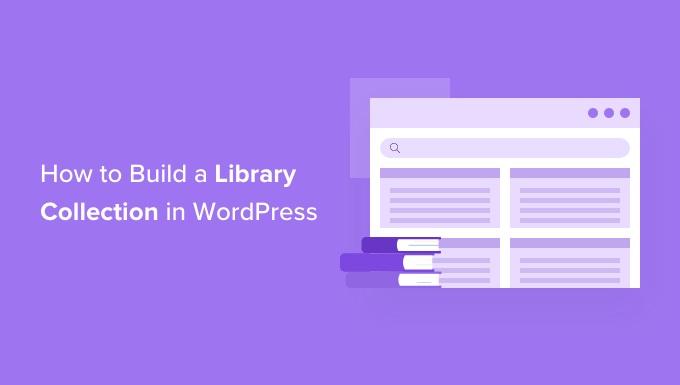
Warum ein Bibliotheks-Sammel- und Ausleihsystem in WordPress erstellen?
WordPress wird häufig als Blogging-Plattform verwendet, aber es gibt viele andere kreative Möglichkeiten, WordPress zu nutzen. Eine davon ist ein Sammlungs- und Ausleihsystem für Bibliotheken.
Sie können ein WordPress-Plugin verwenden, um ein System zur Verwaltung der Bibliothekssammlung zu erstellen. Es ermöglicht die Suche nach Objekten, das Hinzufügen von Benutzern, Freiwilligen, Ausleihen und mehr.
Werfen wir einen Blick darauf, wie man eine Bibliothekssammlung und ein Ausleihsystem in WordPress betreibt und verwaltet.
Wie man eine Bibliothekssammlung und ein Ausleihsystem in WordPress erstellt
Als Erstes müssen Sie das Web Librarian-Plugin installieren und aktivieren. Weitere Einzelheiten finden Sie in unserer Schritt-für-Schritt-Anleitung für die Installation eines WordPress-Plugins.
Dieses Plugin wurde als portables, plattformübergreifendes System für die Wendell Free Library entwickelt, um den Übergang von einem papierbasierten System zu ermöglichen.
Einrichten von Amazon AWS (optional)
Beachten Sie, dass es nicht notwendig ist, das Web Librarian-Plugin mit AWS zu verknüpfen. Das Plugin funktioniert einwandfrei, Sie werden nur nicht in der Lage sein, Informationen über Bücher oder andere Artikel von Amazon zu erhalten.
Wenn Sie ein Amazon Web Services-Konto haben, können Sie dort Produktinformationen zu den Artikeln abrufen, die Sie Ihrer Sammlung hinzufügen.
Sie müssen zu Einstellungen “ Web Librarian navigieren und Ihre AWS-Schlüssel und Amazon Associate-Tag eingeben. Danach sollten Sie auf die Schaltfläche „Optionen speichern“ klicken, um Ihre Einstellungen zu speichern.
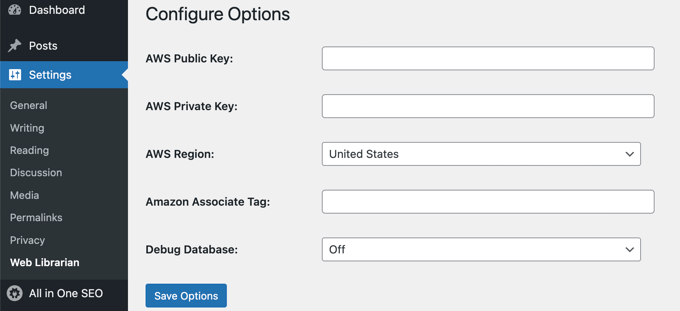
Anlegen eines Benutzers mit der Rolle „Bibliothekar
Als nächstes müssen Sie einen oder mehrere neue Benutzer anlegen und ihnen Benutzerrollen zuweisen, damit sie mit dem Web Librarian-System arbeiten können. Es sind drei Rollen verfügbar: Bibliothekar, Senior Aid und Freiwilliger. In diesem Tutorial werden wir einen Benutzer mit der Rolle Bibliothekar anlegen.
Sie müssen zu Benutzer “ Neu hinzufügen navigieren und die Daten des neuen Benutzers eingeben. Danach sollten Sie auf das Dropdown-Menü „Rolle“ klicken und „Bibliothekar“ auswählen.
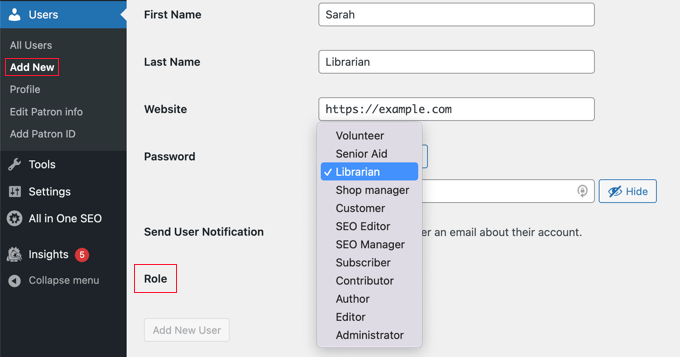
Sobald Sie fertig sind, müssen Sie auf die Schaltfläche „Neuen Benutzer hinzufügen“ klicken, um den neuen Benutzer anzulegen.
Hinzufügen neuer Kunden und Bücher zu Ihrer Bibliothekssammlung
An diesem Punkt müssen Sie sich vom Backend Ihrer Website abmelden und sich dann mit den Anmeldedaten des neuen Librarian-Benutzers anmelden. Ihr WordPress-Admin-Dashboard wurde durch das Web Librarian-Admin-Dashboard ersetzt.
Sie werden sehen, dass es neue Abschnitte in der Admin-Seitenleiste gibt, um Sammlungen, Kunden und Ausleihstellen zu verwalten.
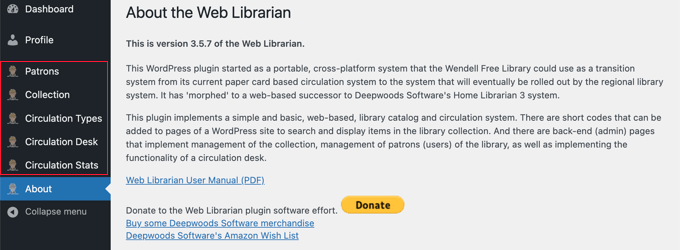
Dies funktioniert wie jede andere Bibliothekssoftware, bei der der Bibliothekar die Daten manuell eingeben muss, um die Sammlungen zu verwalten. Sie können die Daten auch aus anderen Quellen importieren.
Hinzufügen eines neuen Schirmherrn
Um einen neuen Gönner hinzuzufügen, müssen Sie zu Gönner “ Neu hinzufügen navigieren und dann die Kontaktdaten des Gönners, wie Name, Adresse und Telefonnummer, eingeben.
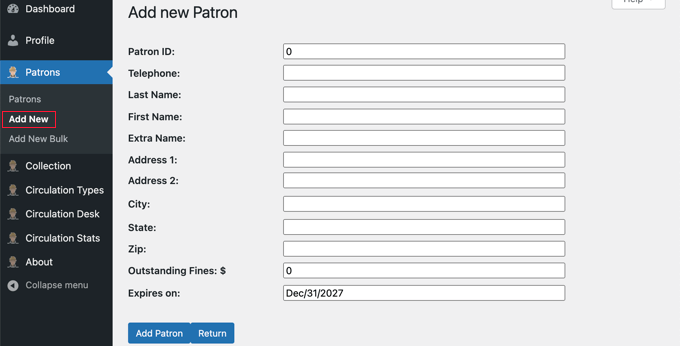
Wenn Sie fertig sind, sollten Sie auf die Schaltfläche „Patron hinzufügen“ klicken, um die Einstellungen zu speichern.
Wenn Sie die Daten Ihrer Kunden bereits in einer anderen Datenbank gespeichert haben, können Sie sie auch in Web Librarian importieren. Dazu müssen Sie die Daten in eine CSV-Datei exportieren und dann auf die Seite Patrons “ Add New Bulk navigieren, wo Sie sie importieren können.
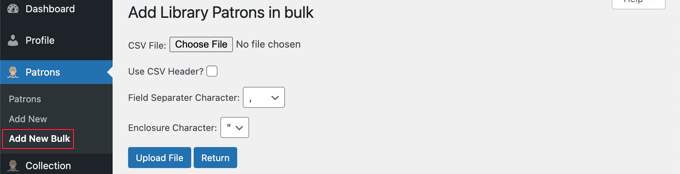
Hinzufügen eines neuen Objekts zur Sammlung
Das Personal kann auch neue Bücher zur Bibliothekssammlung hinzufügen, indem es die Seite Sammlung “ Neu hinzufügen “ aufruft. Hier können sie alle Details des Buches eingeben, einschließlich Titel, Autor, Verlag und ISBN-Nummer.
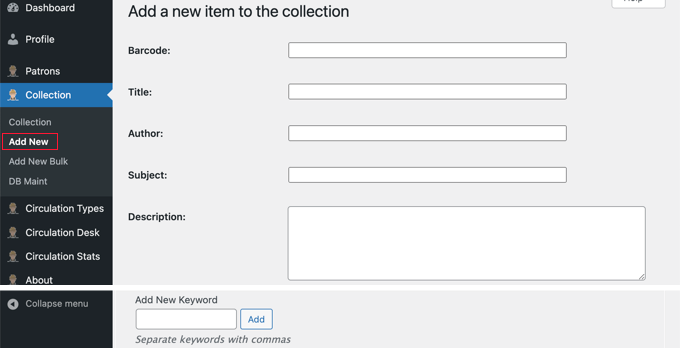
Wie bei den Besuchern können auch Bücher in großen Mengen aus einer CSV-Datei hinzugefügt werden.
Hinzufügen einer neuen Umlaufart
Sie müssen auch festlegen, wie lange Ihre Kunden Ihre Bücher ausleihen können. Dazu müssen Sie zu den Auflagentypen “ Neu hinzufügen gehen.
Dort müssen Sie in das Feld „Leihfrist“ die Anzahl der Tage eingeben, die ein Buch ausgeliehen werden kann. Außerdem müssen Sie dem Typ einen Namen geben, z. B. „14 Tage“.
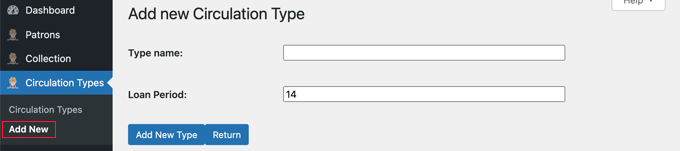
Sie können mehrere Ausgabearten mit unterschiedlichen Leihfristen haben, z. B. für verschiedene Arten von Kunden oder für verschiedene Arten von Artikeln. Zum Beispiel könnten Sie Ihren Kunden erlauben, Bücher für 14 Tage und Videos für 7 Tage auszuleihen.
Achten Sie darauf, dass Sie auf die Schaltfläche „Neuen Typ hinzufügen“ klicken, um jeden dieser Typen zu speichern.
Ein- und Ausleihe von Büchern an der Ausleihtheke
Sobald die Bibliothek geöffnet ist, verbringen die Mitarbeiter und Freiwilligen einen Großteil ihrer Zeit an der Ausleihtheke. Hier können sie Bücher ein- und ausleihen, sie für Kunden zurückstellen und vieles mehr.

Mit einem Barcode-Lesegerät können sie das Buch einscannen und mit Hilfe einer Suche oder eines Nachschlagewerks die Daten des Benutzers ermitteln. Es gibt Schaltflächen zum Einchecken von Büchern, zum Auflisten der vorgemerkten Bücher und zum Auflisten aller ausgeliehenen Medien.
Anzeige Ihrer Bibliothekssammlung auf dem Frontend Ihrer Website
Sie können Ihre Büchersammlung im Frontend Ihrer Website anzeigen, damit Ihre Besucher sie online durchsuchen können. Dazu verwenden Sie Shortcodes in Ihren Beiträgen und Seiten.
Die Installationsseite des Plugins enthält einen Link zu einem ausführlichen PDF-Benutzerhandbuch, das Sie beim Einrichten Ihrer Bibliothek verwenden können. Hier ist ein einfaches Beispiel aus diesem Handbuch, wie Sie eine einfache Bibliothekssuchseite auf Ihrer Website erstellen können.
Sie müssen sich von Ihrer Website abmelden und sich dann als Benutzer mit der Rolle eines Administrators oder Redakteurs wieder anmelden. Danach sollten Sie eine neue Seite erstellen und ihr einen passenden Titel geben, z. B. „Bibliothek“ oder „Sammlung“.
Fügen Sie nun diese beiden Shortcodes zu Ihrer Seite hinzu:
[weblib_searchform]
[weblib_itemlist holdbutton=1 inlinemoreinfo=1]
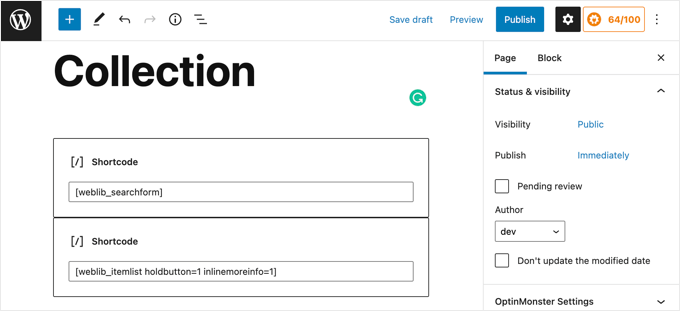
Dieser Code zeigt ein Suchformular und eine Liste der Objekte in Ihrer Bibliothekssammlung an.
Hier ist ein Screenshot aus dem Benutzerhandbuch, der zeigt, wie diese Seite für Ihre Kunden aussieht, wenn sie Ihre WordPress-Website besuchen.
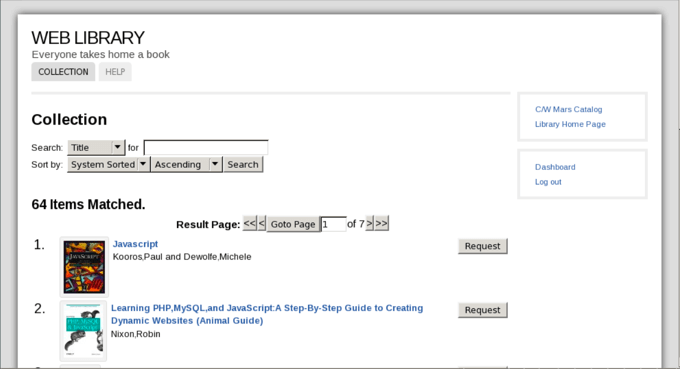
Wir hoffen, dass dieses Tutorial Ihnen geholfen hat, zu lernen, wie man eine Bibliothekssammlung und ein Ausleihsystem in WordPress erstellt. Vielleicht möchten Sie auch erfahren, wie Sie Ihren Blog-Traffic erhöhen können, oder unsere Liste von WordPress-Plugins lesen, die Sie für alle Websites benötigen.
Wenn Ihnen dieser Artikel gefallen hat, dann abonnieren Sie bitte unseren YouTube-Kanal für WordPress-Videotutorials. Sie können uns auch auf Twitter und Facebook finden.





Syed Balkhi says
Hey WPBeginner readers,
Did you know you can win exciting prizes by commenting on WPBeginner?
Every month, our top blog commenters will win HUGE rewards, including premium WordPress plugin licenses and cash prizes.
You can get more details about the contest from here.
Start sharing your thoughts below to stand a chance to win!
Begs says
may I know which amazon plug-in you are referring to in your video?
keitai says
Hello,
Would you recommend this plugin for a simple rental business of different product (approx 1000 items)? Or would you recommend another plugin?
I am able to produces my own custom functions / logic but I like to have a good plugin as a starting point.
Any tips, suggestions,
regards,
Barry
WPBeginner Support says
It actually depends on the items you will be renting and how you want to manage your website. You can try the plugin to see if it matches your needs.
Admin
Olawale Daniel says
Having a Library in my membership site has always been my headache. The task ahead is bigger than what I can face. But I think this plugin should help me out.
JOHN says
i can find the short code for the plugin. please help me
Basanta Thapa says
Thanks for the insight! I would love if you could post a few more screenshots of the actual interface, so we can get a grip on the look and feel of the plugin.
Jesinth says
It was really Helpful. Thank you for the information. But how will the information of the book be produced when typed in the search box? Can you help me out?
anil says
Hi, nice article. I installed this plugin and followed the steps explained above. But when I type something in the search box, nothing is coming up in the results. Can you help me out in this regard?
Editorial Staff says
Use the support forum for the plugin.
Admin